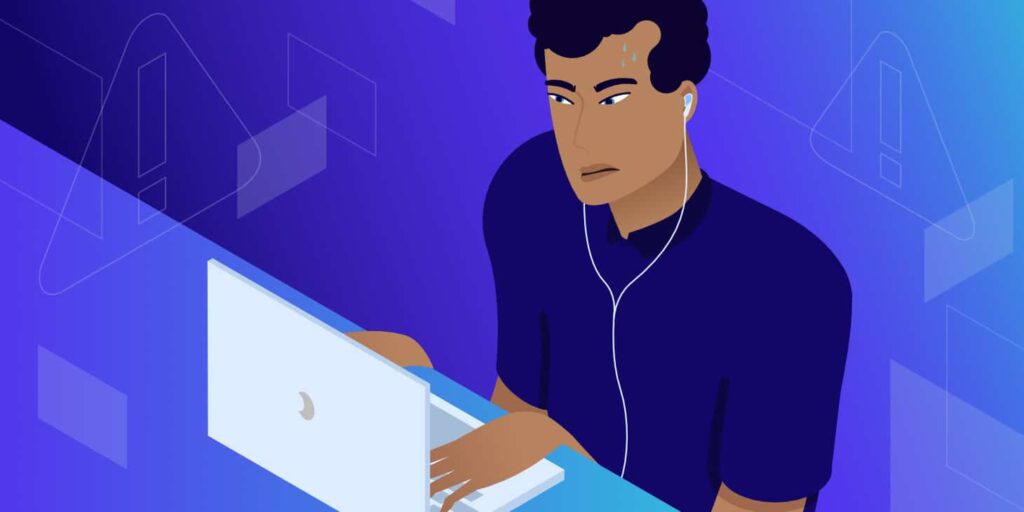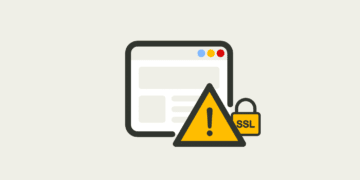Se você usa a internet com freqüência, você é obrigado a se deparar com mensagens de erro de tempos em tempos. Quando você encontra um problema como a mensagem “SSL_ERROR_RX_RECORD_TOO_LONG”, é importante saber como resolvê-lo rapidamente para que você possa voltar ao caminho certo.
A boa notícia é que existem passos simples que você pode dar para corrigir este erro de aparência confusa. O mais provável é que este problema envolva a configuração do certificado Secure Sockets Layer (SSL) dentro do seu navegador.
Neste artigo, vamos introduzir esta questão e explicar algumas razões comuns que você pode encontrar. Então nós lhe forneceremos sete métodos que você pode usar para corrigir o erro “SSL_ERROR_RX_RECORD_TOO_LONG”.
Vamos começar!
O que é o erro “SSL_ERROR_RX_RECORD_TOO_LONG”?
O erro “SSL_ERROR_RX_RECOD_TOO_LONG” é um problema que é específico do Mozilla Firefox. Em outras palavras, você provavelmente não se deparará com ele ao usar outros navegadores, embora eles possam ter suas próprias versões do erro.
A formulação em particular pode variar. Entretanto, junto com “SSL_ERROR_RX_RECORD_TOO_LONG”, você normalmente verá uma mensagem “Secure Connection Failed“:
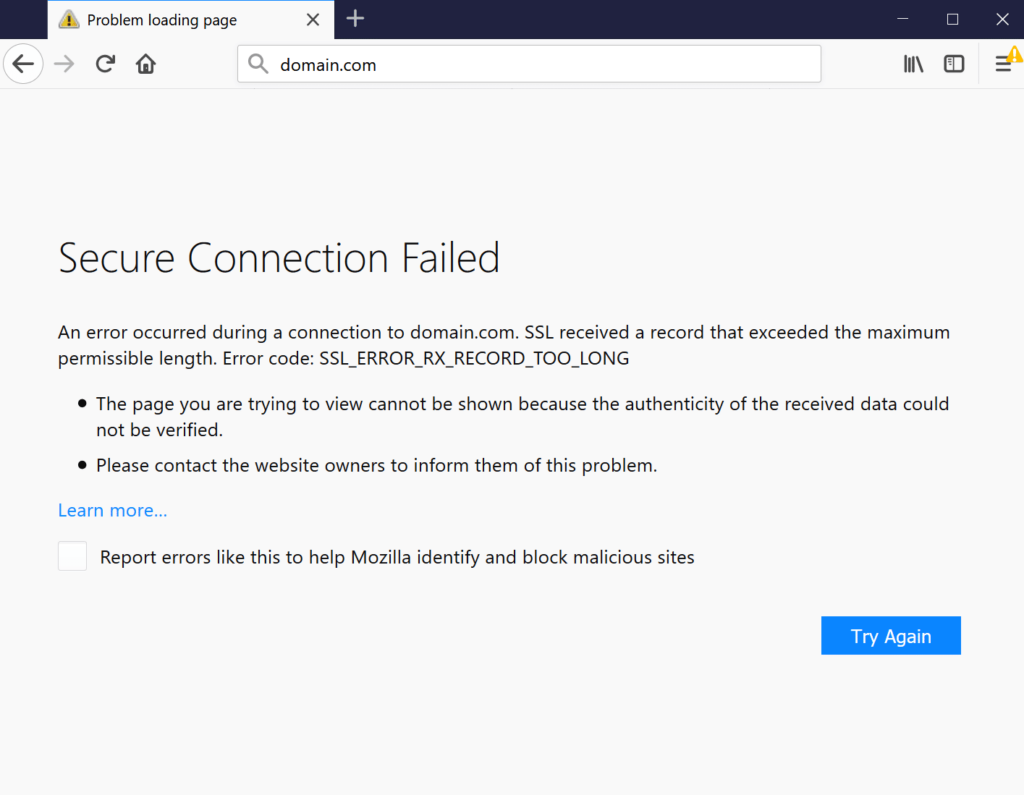
Este é um erro relativamente comum. Felizmente, isso significa que há um punhado de métodos testados e verdadeiros que você pode usar para resolvê-lo.
Antes de você mergulhar na solução de problemas, no entanto, ajudará a entender algumas causas potenciais.
O que causa o erro “SSL_ERROR_RX_RECORD_TOO_LONG”?
Pela captura de tela acima, você pode ver que esta mensagem de erro lhe dá alguns detalhes sobre o problema. Por exemplo, ela menciona que a página que você está tentando visualizar não pode ser exibida “porque a autenticidade dos dados recebidos não pôde ser verificada”.
Ele também menciona que a conexão segura falhou e indica um problema com o certificado SSL do site.
Esta mensagem de erro pode ser resultado da falta de segurança por parte do site que você está tentando visitar, seja o seu próprio site ou o de outra pessoa. Em poucas palavras, a causa mais comum é que o certificado SSL não está configurado corretamente, e seu navegador é, portanto, incapaz de completar a conexão com a porta do servidor com sucesso.
Uma das causas possíveis pode ser que você tenha uma porta de listagem mal configurada. Outra razão potencial é que o seu navegador não suporta atualmente uma versão adequada da camada de segurança de transporte (TLS). No passado, isso costumava ser um problema comum com o TLS 1.2; no entanto, nos últimos anos, parece estar surgindo também com o TLS 1.3.
Como corrigir o erro “SSL_ERROR_RX_RECORD_TOO_LONG” no Firefox (7 métodos)
Agora que entendemos um pouco mais sobre esta questão, é hora de começar a trabalhar para corrigir. Abaixo estão sete métodos que você pode usar para resolver o erro “SSL_ERROR_RX_RECORD_TOO_LONG”.
1. Limpndo o histórico e o cache do seu navegador
Para começar, vamos começar com a correção de potencial mais fácil de todas: limpar o cache e o histórico do seu navegador.
Para fazer isso, abra seu navegador Firefox e clique no ícone do menu hambúrguer (as três linhas verticais no canto superior direito da tela).
A seguir, clique em Configurações, seguido pela aba Privacidade e Segurança:
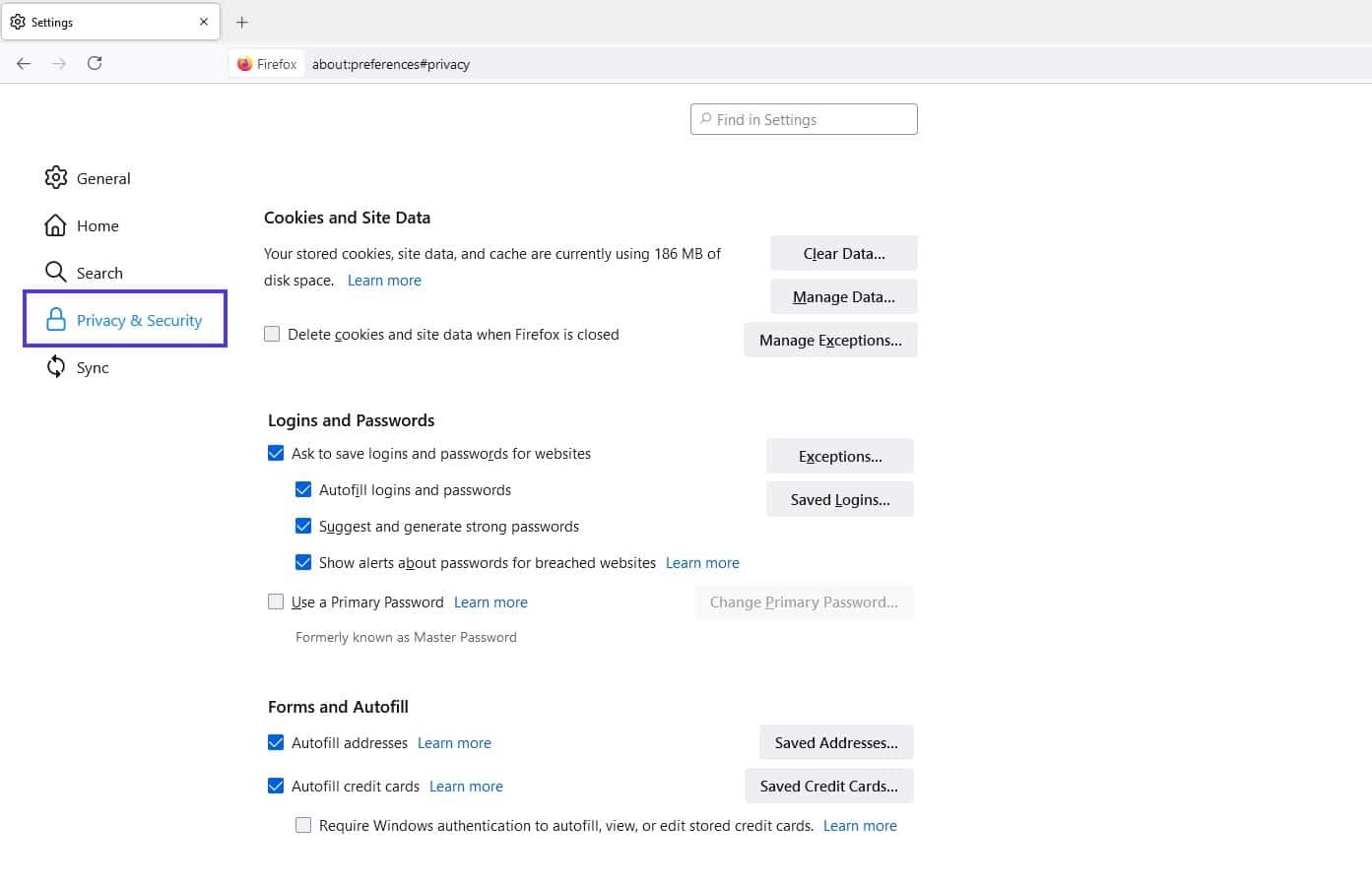
Em seguida, na seção Cookies e Dados do Site, selecione Limpar Dados. Uma nova janela se abrirá:
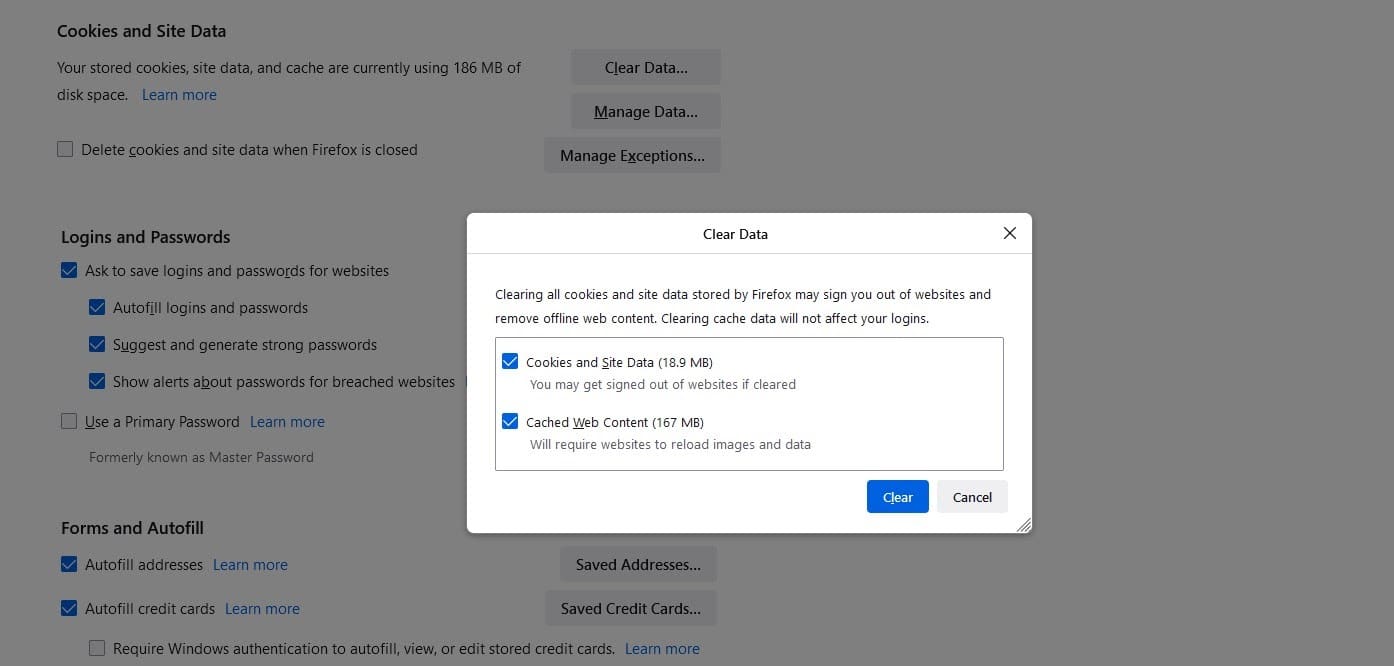
Certifique-se de que todas as opções estejam selecionadas, e então clique no botão Limpar. Em seguida, na mesma tela Privacidade e Segurança, na seção Histórico, clique em Limpar Histórico.
Quando você terminar, reinicie seu navegador e tente acessar o site que estava lhe dando a mensagem de erro. Se isso não funcionar, é hora de passar para a próxima correção.
2. Atualizando e reiniciando o Firefox
Outra maneira potencial de resolver o erro “SSL_ERROR_RX_RECORD_TOO_LONG” é atualizando e reinicializando o seu navegador Firefox.
Para fazer isso, você pode navegar para o ícone do menu novamente, e então selecionar Ajuda seguido por Sobre o Firefox:
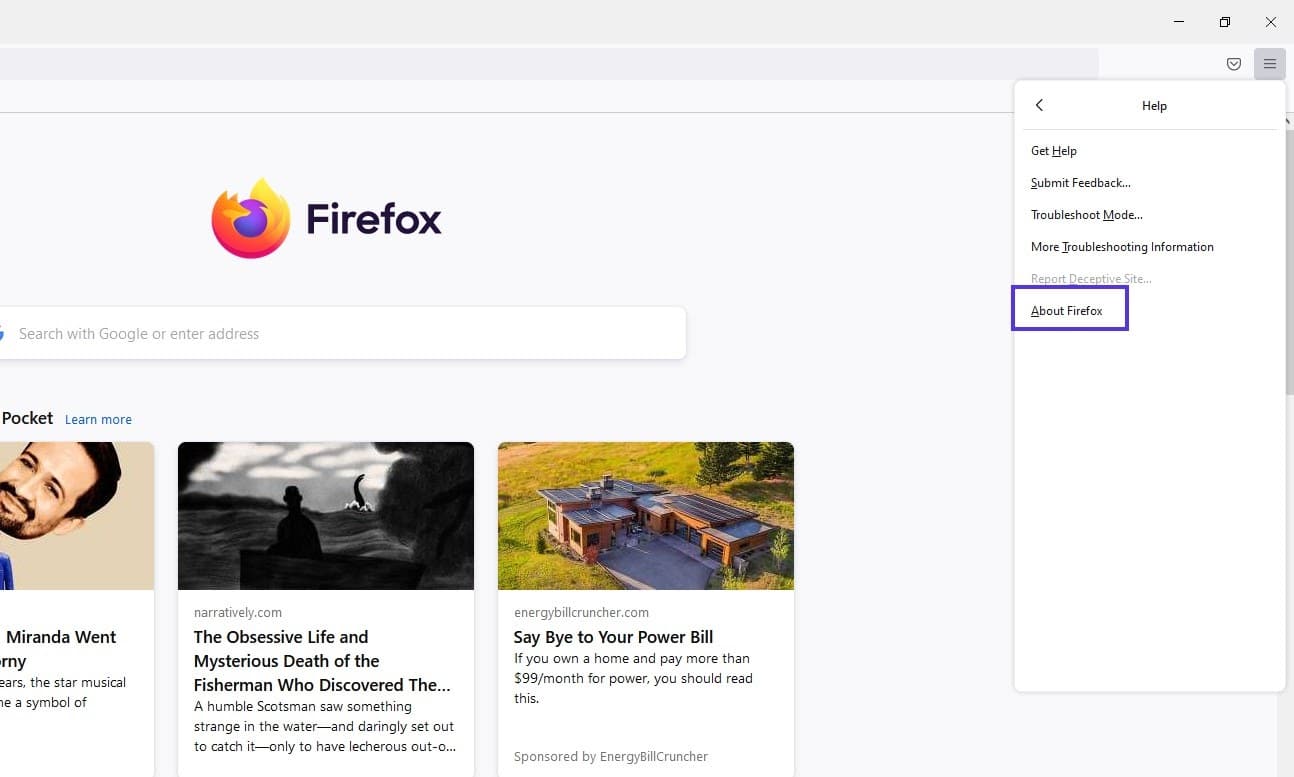
Uma nova janela se abrirá:
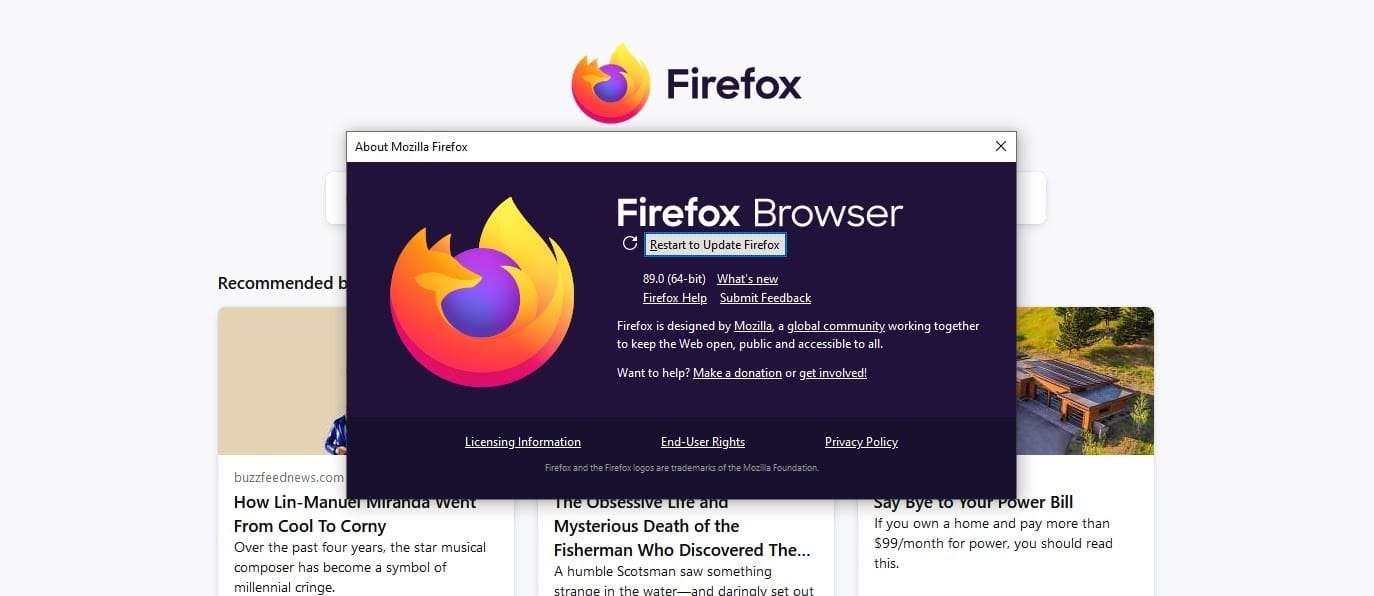
Clique no botão Reiniciar para atualizar o Firefox. Seu computador será reiniciado. Uma vez terminado, reabra o navegador e tente revisitar o site.
3. Desabilitando as extensões do seu navegador
Outro método que você pode tentar é desativar as extensões do seu navegador. Isto é especialmente recomendado se você tiver algum bloqueador de anúncios, firewalls, ou extensões antivírus.
É importante notar que o desligamento permanente de qualquer um destes softwares não é recomendado. Entretanto, desativar temporariamente essas ferramentas pode ajudá-lo a determinar se elas são a fonte do problema e, se for o caso, encontrar uma alternativa.
Para desativar suas extensões Firefox, navegue até o menu, então selecione Add-ons e Temas e clique na aba Extensões:
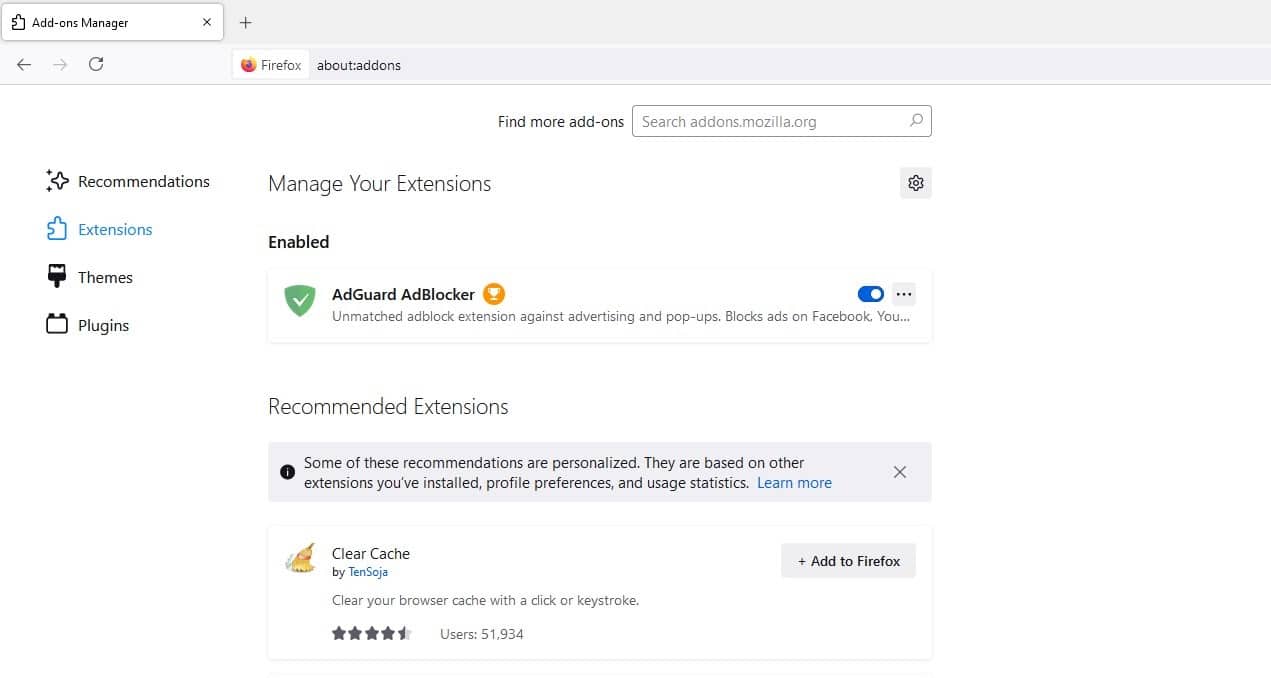
Aqui, você pode alternar os interruptores para desativar cada extensão. (Se você tiver muitas delas, você pode querer uma maneira mais simples de fazer isso. Felizmente, você pode fazer isso reiniciando o Firefox no modo de segurança)
Para fazer isso, navegue para clicar no menu do navegador, e então selecione Ajuda. Em seguida, clique em Reiniciar com Add-ons desativados. Você também pode tentar reiniciar o navegador no modo de solução de problemas.
Uma vez que você selecionar uma destas opções, uma janela de diálogo será aberta. Clique em Reiniciar. Depois tente visitar o site retornando a mensagem de erro “SSL_ERROR_RX_RECORD_TOO_LONG”, para ver se ela ainda aparece.
4. Tente usar o protocolo HTTP
Se você ainda estiver vendo a mensagem de erro, outra solução que você pode tentar é contornar o protocolo de segurança. Em outras palavras, você pode remover o “s” na parte “HTTPS” do endereço do site:

Uma vez que você exclua os “s”, você irá mudar automaticamente para o protocolo HTTP. Pressione Enter para recarregar o site e ver se isso resolveu o problema.
5. Atualizando suas configurações de Proxy
Se você tiver as conexões proxy erradas, essa é outra razão pela qual você pode estar vendo esta mensagem “SSL_ERROR_RX_RECORD_TOO_LONG”.
Para determinar se esse é o caso, o primeiro passo é desativar suas configurações de proxy. Você pode fazer isso navegando para o menu do Firefox e clicando em Configurações.
Na parte inferior da tela, em Network Settings (Configurações de rede), selecione Settings (Configurações):
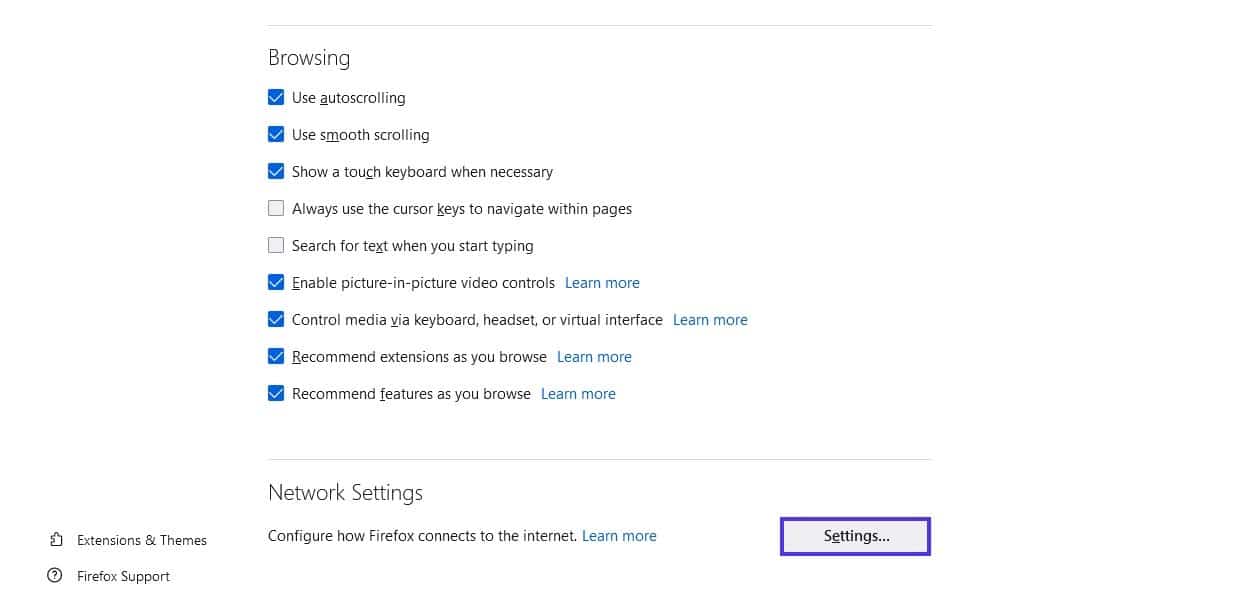
Na janela que se abre, selecione a primeira opção que diz No proxy:
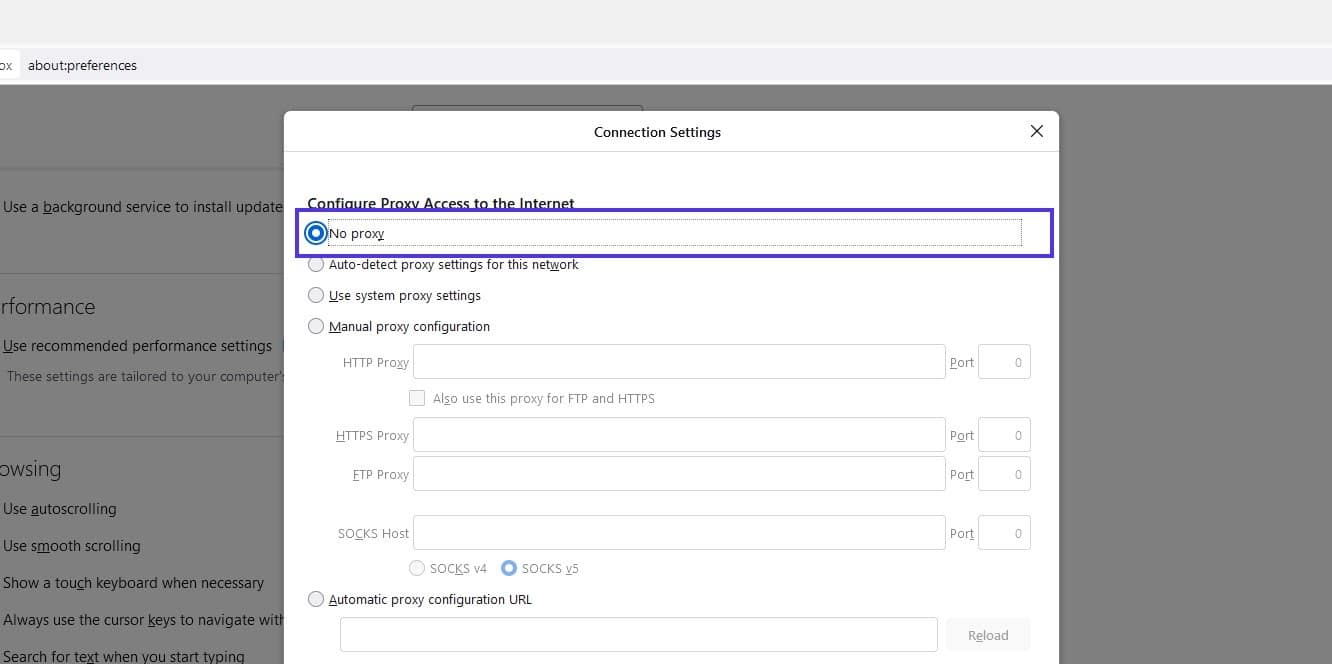
Finalmente, clique no botão OK. Agora reinicie o navegador para ver se isto resolveu o problema.
6. Mude suas preferências de TLS
Como mencionamos anteriormente, esta mensagem pode ser devida às suas configurações de TLS. Portanto, a atualização de suas preferências pode resolvê-la.
Para começar, digite “about:config” na barra de endereços do seu navegador Firefox e pressione Enter. Uma janela deve aparecer pedindo que você prometa ser cuidadoso. Clique em Aceitar o Risco e Continuar:
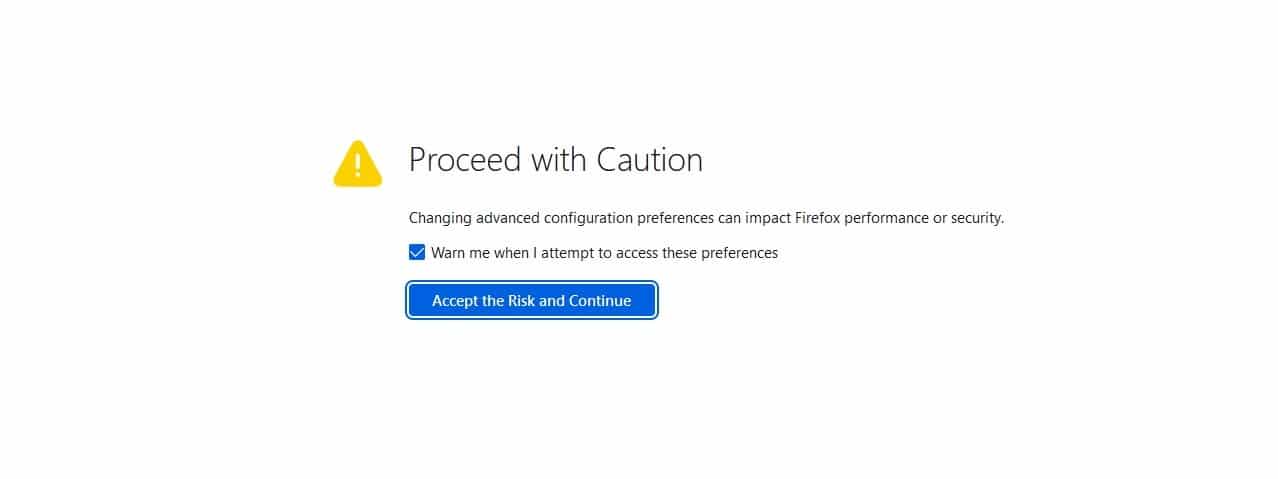
Em seguida, digite “tls” na barra de busca e clique em Enter novamente. Na lista, procure a opção que diz security.tls.version.max e clique duas vezes sobre ela:
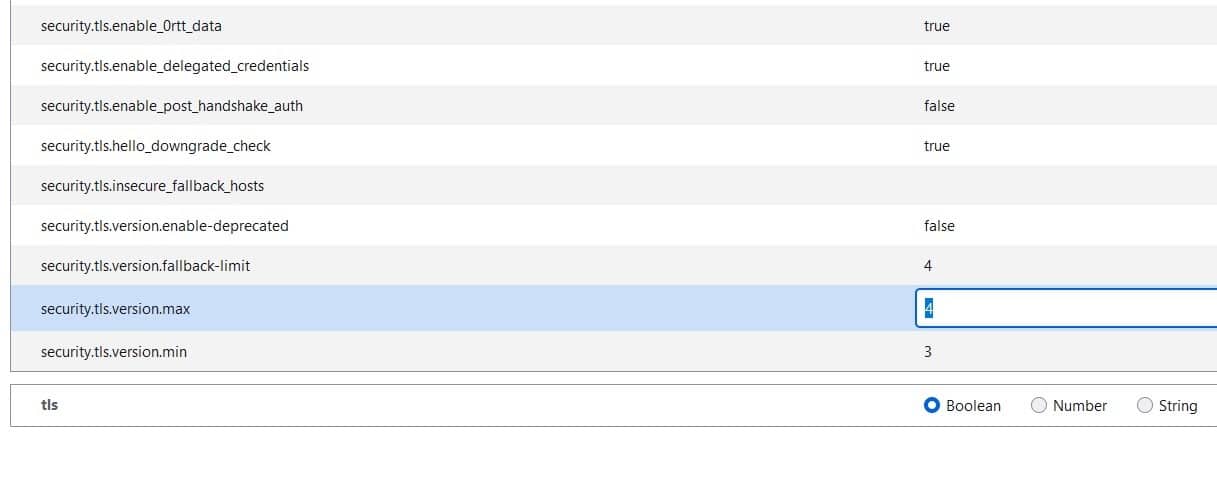
Agora, atualize o TLS de “4” para “3”. Quando isso estiver feito, reinicie seu navegador e tente visitar o site novamente.
7. Adicionando o site à sua lista de sites confiáveis
Um passo final que você pode dar para resolver o erro “SSL_ERROR_RX_RECORD_TOO_LONG” no Firefox é adicionar o site que você está tentando acessar à sua lista de sites confiáveis.
Nós vamos dar uma olhada em como consertar isso usando o Windows. Comece digitando “opções de internet” na barra de busca do seu menu do Windows:
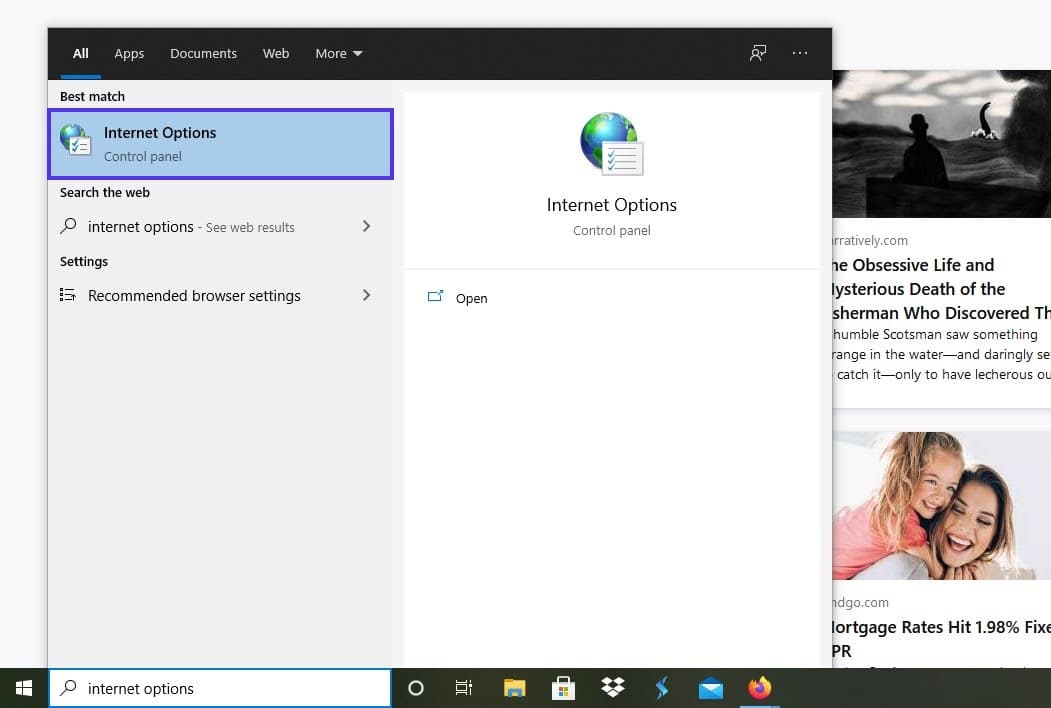
Na janela Propriedades da Internet que se abre, clique na aba Segurança, seguida por Sites Confiáveis:
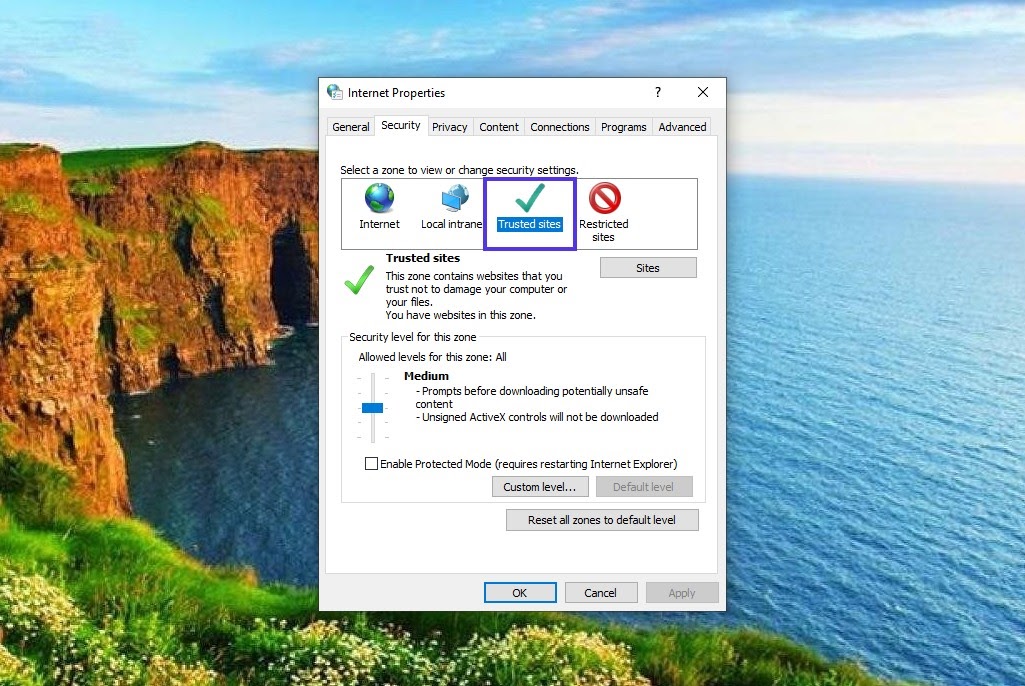
A seguir, clique no botão Sites. Uma nova janela se abrirá. Nesta janela, digite a URL do site que está lhe dando a mensagem de erro.
Quando você tiver terminado, clique em Adicionar > Fechar. Finalmente, selecione Aplicar, depois o botão OK.
Agora todos os navegadores que você usa no seu dispositivo para acessar este site específico vão confiar nele.
Resumo
Encontrar mensagens de erro quando você está tentando acessar um site pode ser frustrante. Isto é especialmente verdade quando você recebe um código de erro confuso, como “SSL_ERROR_RX_RECORD_TOO_LONG”.
Como discutimos neste post, há algumas soluções simples que você pode tentar corrigir esta mensagem de erro. Além de limpar seu cache e reiniciar seu navegador, você também pode tentar atualizar suas configurações de proxy e mudar suas preferências de TLS.
Se você precisar de mais ajuda para solucionar este ou outros erros similares, você pode querer entrar em contato com o proprietário do site (ou, se você for o proprietário, seu provedor de hospedagem). A equipe de suporte da Kinsta está aqui 24 horas por dia, 7 dias por semana, para ajudar com erros como este, então confira nossos planos de hospedagem para saber mais.